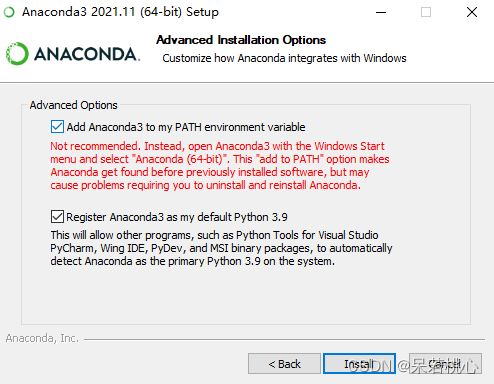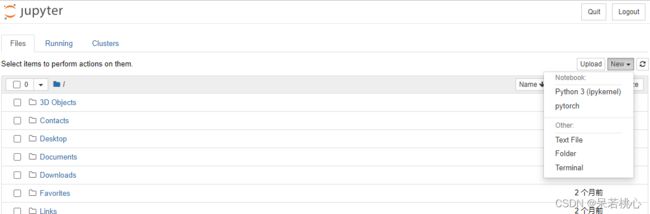AI环境搭建
参考教程
安装anaconda
- 查看是否已安装python
win+r 打开cmd,输入以下指令
where python
若未安装anaconda,则点击此处下载。
> python --version
管理环境
-
创建环境
-n 是name的缩写,后面指定新环境的名称,这里给新环境命名pytorch,以后关于torch的项目会在这个环境中进行,便于管理
> conda create -n pytorch
- 进入环境,查看安装包列表
> conda list
- 退出环境
> conda deactivate
- 查看已有环境
> conda info -e
- 销毁环境
> conda remove -n pytorch --all
安装pytorch
pytorch下载太慢,可以添加镜像语言加快加载速度
conda config --add channels https://mirrors.tuna.tsinghua.edu.cn/anaconda/pkgs/free/
conda config --add channels https://mirrors.tuna.tsinghua.edu.cn/anaconda/pkgs/main/
conda config --add channels https://mirrors.tuna.tsinghua.edu.cn/anaconda/cloud/pytorch/
conda config --set show_channel_urls yes
进入虚拟环境,运行上述语句添加镜像,运行conda config --show-source 查看已有镜像

- 查看电脑是否有独立显卡,选择pytorch安装配置
打开电脑>计算机管理>设备管理器>显示适配器,若没有找到coda,则说明没有独立显卡

若没有独立显卡,则打开pytorch官网选择安装时,计算平台选择CPU,会对应生成运行指令。

- 在虚拟环境中安装pytorch,测试是否可用
在命令行输入生成的指令,当使用镜像源安装时,去掉 -c pytorch ,否则加上 -c pytorch 表示使用conda自带的pytorch仓库安装。
当安装成功,会显示done,输入python进入交互环境,测试cpu版本是否安装成功
done
(pytorch) C:\Users\hyfoo>python
Python 3.9.12 (main, Apr 4 2022, 05:22:27) [MSC v.1916 64 bit (AMD64)] :: Anaconda, Inc. on win32
Type "help", "copyright", "credits" or "license" for more information.
>>> import torch
>>> torch.__version__
'1.11.0'
>>> quit()
(pytorch) C:\Users\hyfoo>
使用pytorch环境
- 虚拟环境安装jupyter notebook
(pytorch) C:\Users\hyfoo>conda install jupyter notebook
- jupyter notebook添加虚拟环境
(pytorch) C:\Users\hyfoo>python -m ipykernel install --user --name pytorch --display-name "pytorch"
Installed kernelspec pytorch in C:\Users\hyfoo\AppData\Roaming\jupyter\kernels\pytorch
打开jupyter notebook ,可以看到已经添加虚拟变量
(pytorch) C:\Users\hyfoo>jupyter notebook